Сейчас мы рассмотрим порядок создания многокомнатных помещений на примере создания модели несложной однокомнатной квартиры. Примерный план квартиры представлен на рис. 6.41.
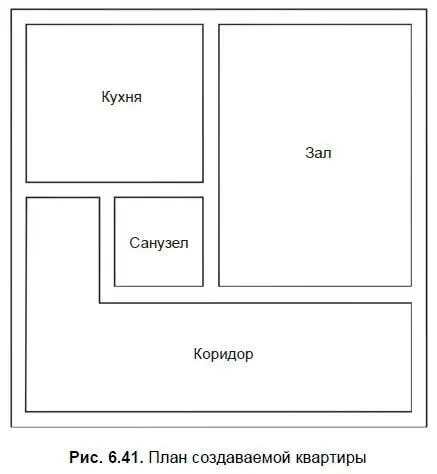
1. Очистите сцену, удалив все объекты или применив команду File(Файл) | Reset(Сброс).
2. При создании плана стен всей квартиры, удобней всего — сначала создать внешнюю окантовку квартиры. Допустим, создаваемая квартира имеет квадратную форму со стороной 8 м, т. е. общая площадь = 64 м 2. В окне проекций Top(Вид сверху) создайте сплайн Rectangle(Прямоугольник), затем перейдите к его параметрам во втором разделе командной панели и задайте следующие значения: Length(Длина) — 800 см, Width(Ширина) — 800 см.
3. Выберите манипулятор движения на главной панели инструментов, щелкните по нему правой кнопкой мыши и в появившемся окне точного ввода значений координат задайте следующие значения: X = 400, Y = 400, Z = 0. Таким образом, вы создали общую окантовку квартиры и поместили ее в правую верхнюю четверть сетки координат.
4. Создадим форму первого помещения — зала. В окне проекций Top(Вид сверху) создайте сплайн Rectangle(Прямоугольник), затем перейдите к его параметрам и задайте следующие значения: Length(Длина) — 500 см, Width(Ширина) — 370 см. Позицию объекта задайте равной: X = 585, Y = 520, Z = 0. В результате — к общей форме квартиры добавлен план помещения зала (рис. 6.42).
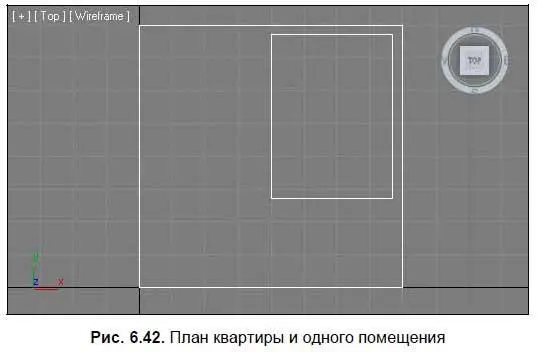
5. Создадим форму кухни. В окне проекций Top(Вид сверху) создайте сплайн Rectangle(Прямоугольник), параметры ему задайте следующие: Length(Длина) — 300 см, Width(Ширина) — 340 см. Позицию объекта задайте равной: X = 200, Y = 620, Z = 0. В результате к общей форме квартиры добавлен план помещения кухни (рис. 6.43). Обратите внимание, что толщина всех стен пока что равна 30 см.
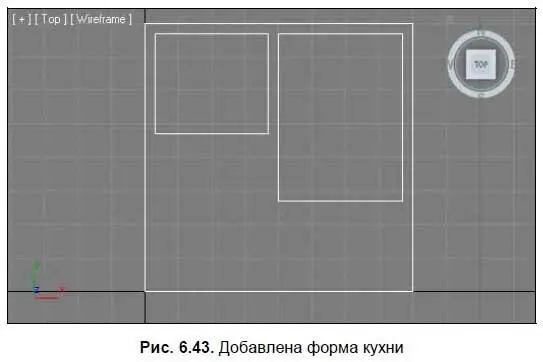
6. Последнее помещение, которое мы добавим обыкновенным прямоугольником — санузел. В окне проекций Top(Вид сверху) создайте сплайн Rectangle(Прямоугольник), его параметры задайте следующие: Length(Длина) — 170 см, Width(Ширина) — 170 см. Позицию объекта задайте равной: X = 285, Y = 355, Z = 0. В результате к общей форме квартиры добавлен план помещения санузла (рис. 6.44).

7. Осталось добавить форму коридора. Это лучше всего сделать при помощи сплайна Line(Линия). Напомню, что для создания именно ломаной линии, а не округлой, необходимо щелчками устанавливать вершины при создании сплайна (т. е. не держать нажатой кнопку мыши во время движения курсора). Возьмите инструмент создания сплайна Line(Линия) и аккуратно создайте форму коридора, как на рис. 6.41. Чтобы линии получались идеально ровными, рассчитайте координаты позиций вершин линии и скорректируйте их уже после создания сплайна, будучи на уровне редактирования подобъектов Vertex(Вершина). В результате добавлена форма коридора (рис. 6.45).
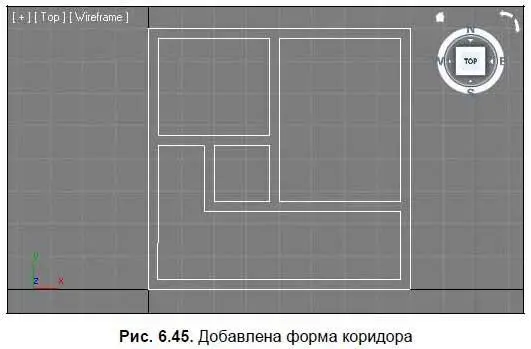
8. Теперь надо объединить все имеющиеся сплайны в один. Выделите сплайн, созданный в шаге 2, т. е. общую окантовку квартиры, при помощи квадрупольного меню превратите его в редактируемый сплайн ( Convert To(Перевести в) | Convert to Editable Spline(Перевести в редактируемый сплайн)).
9. Снова вызовите квадрупольное меню и выберите здесь инструмент Attach(Присоединить). Последовательно щелкните по все остальным сплайнам в сцене, затем — по правой кнопке мыши, для окончания процедуры присоединения сплайнов.
10. Сейчас в сцене — один лишь сплайн, форма которого соответствует чертежу плана квартиры. Во втором разделе командной панели раскройте список модификаторов ( Modifier List) и выберите в нем модификатор Extrude(Выдавить). Высоту стен зададим стандартной — 270 см, именно такое значение введите в поле параметра Amount(Количество). В результате — получилась модель стен квартиры (рис. 6.46).
Читать дальше
Конец ознакомительного отрывка
Купить книгу

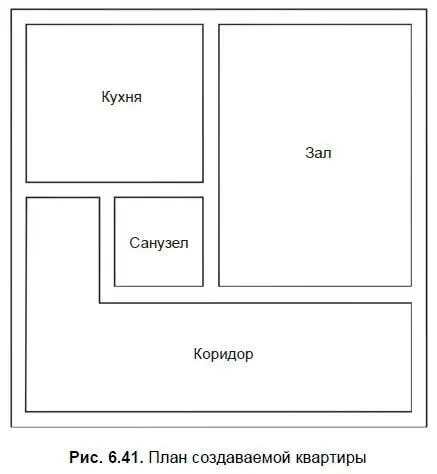
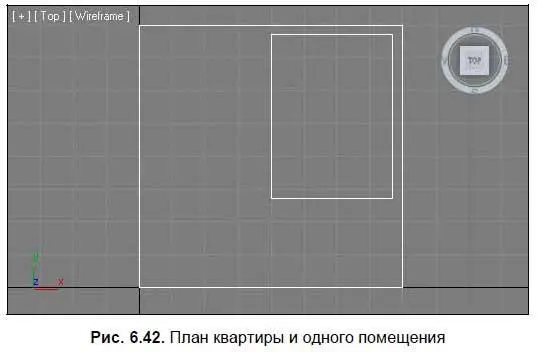
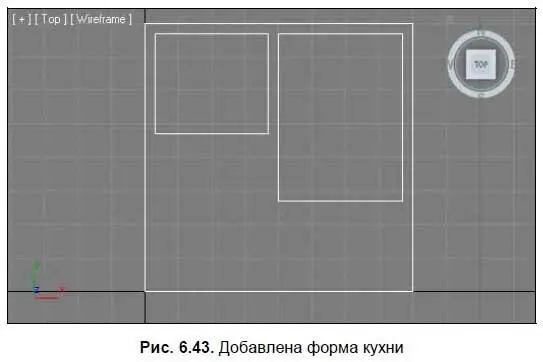

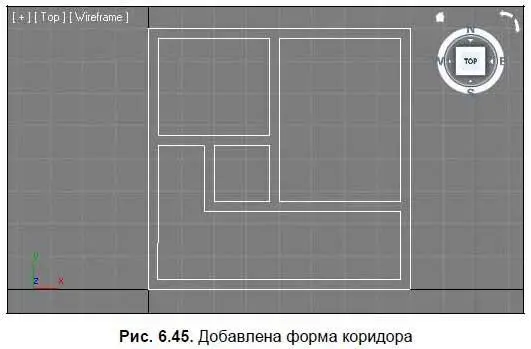







![Никки Бойд - Мой безупречный дом [Искусство организации пространства и создания стильного интерьера]](/books/384521/nikki-bojd-moj-bezuprechnyj-dom-iskusstvo-organiza-thumb.webp)



